Инструкции за студенти превъзхождат - Научи създаването на таблици в Excel
Преди да - кратко напомняне, малък урок за начинаещите потребители на Excel. Често задавани въпроси (FAQ) за Excel, които са възникнали по време на разработването на програмата.
Можете да стартирате програмата. Преди да почистите лист. Името му в долната част (лист 1), разположен в близост до повече листове.
Целият списък се състои изцяло от таблица клетки.
Всяка клетка има координатите, като А1 - е първата (-горния ляв) клетка. Ако сте прекалено са номерирани колони, изберете Tools | Опции. От раздела "Общи", махнете отметката от "Стил препраща към R1C1".
В клетка, можете да въведете текст, числа, дати.
Съдържанието може да се разграничи в клетката с удебелен шрифт. курсив. долна черта. цвят и т.н. но само като цяло.
въвеждане на данни
За да въведете данни, поставете курсора (правоъгълник) в желаната клетка и започнете да пишете.
За да редактирате данни, щракнете двукратно върху клетка, правилен, добавяне на текст.
Курсорът е винаги заделя най-малко една клетка.
За избор на голяма маса, поставете курсора в горния ляв ъгъл, назад таблицата надолу, без да натискате бутона на мишката, натиснете и задръжте клавиша Shift и кликнете долния десен клетката на таблицата. подчерта таблица.
Текстът в клетката се дели, отворете свойствата на клетката - менюто Format изберете | Cell. На "Регулирането" в раздела, отбележете "Wrap". Wrap Excel срички не могат. Преди това можете да изберете няколко клетки.
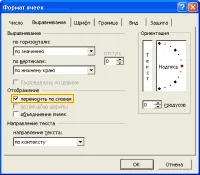
Натискането Въведете следващата клетка става активен. За да накарате един нов ред в клетка. натиснете Alt + Enter. Например, името и бащиното винаги са били на нов ред и се отделя от семейството.
Ако текстът се прехвърля, но не се вижда, изберете менюто Format | низ | височина Автопобиране. Преди това можете да изберете няколко клетки.
За промяна на ширината на колоната, се движат курсора заглавието между стълбовете.
За да изберете цялата таблица, щракнете в клетка, за да А1, или натиснете Ctrl + A.
За да отпечатате с глава на всяка страница, изберете File | Настройка на страница. На "Лист" в раздела, щракнете върху бутона в "Отпечатване он-лайн през всяка страница:". Маркирайте желаната линия - те се разпределят изцяло и да се покаже маршируващи мравки (маратонки тирета).
За да отпечатате на мрежата, изберете желаната песен, изберете границата. Можете да се разделим на таблицата с удебелен граница.
Ами ако вместо номера Excel вмъква датата. Кликнете върху менюто Format | Cell ... В "номер" в раздела, изберете "Цифров" формат или "Общи".
данни за възпроизвеждане
Не въвеждайте ръчно дублира данни - Excel може да направи много неща автоматично.
Изберете клетката и да се премести курсора в долния десен ъгъл на граничния (черна кутия), промените курсора от голям бял знак плюс в малка черна знак плюс. Вземете го с мишката и задръжте, изпънете клетка в желаната посока. Натиснете Ctrl. вместо дублиране (1, 1, 1) увеличава стойността (1, 2, 3).
За да обедините клетки, например, за да създадете заглавие, изберете клетките. Кликнете върху менюто Format | Cell. На "Регулирането" в раздела, отбележете "Обединяване на клетки".
Ако Excel влезе вместо номера показва датата или нещо друго, изберете клетката, щракнете върху менюто Format | Cell. В "номер" в раздела, изберете желания формат на числата.
Excel може автоматично да въвежда пространства на голям брой (123 000), двете нули след десетичната запетая (123,00) и т.н.
Прочетете в помощната
Прочетете вградени програми на често задавани въпроси - няма книги в този случай не е необходимо, всичко е боядисан в големи подробности - кликнете върху менюто Помощ | Отговори: Microsoft Excel. Винаги Сертификатът може да се намери решение, за да получите нови знания. Всичко е описано в този текст има и помощ.
Не забравяйте клавиша F1, - така наречената помощ във всяка програма, в която и част на прозореца му.
Някои прозорци с изключение на бутона "Close" е бутона на въпросителен знак. Кликнете върху нея, курсорът се превръща в един въпросителен знак. Кликнете върху някой интересен момент, полето ще се появи онлайн помощ.